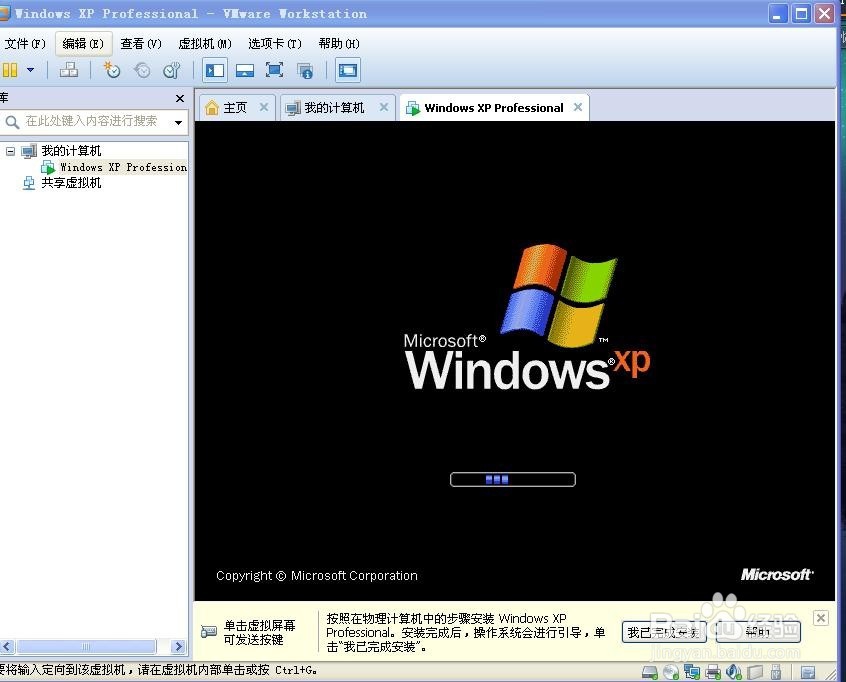vmware虚拟机如何安装XP系统
1、去网上下载VMware虚拟机,也可以下载汉化版本。
2、进行安装
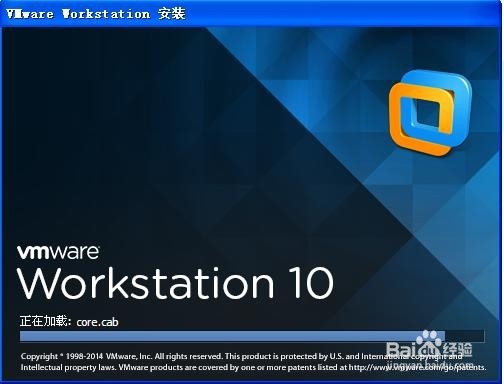
3、点击下一步

4、点击我接受许可协议中的条款,再点下一步。

5、选择安装类型,我们选经典。(也可以选择自定义)
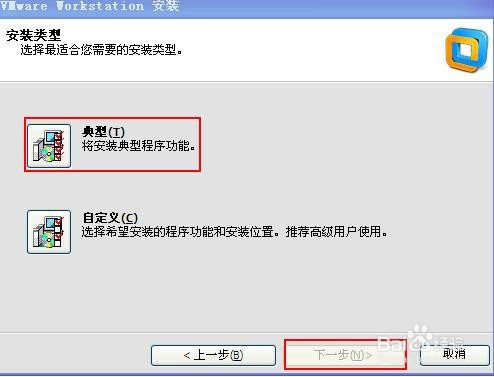
6、选择下一步


7、现在在进行安装,这可能需要几分钟的时间。

8、点击完成。
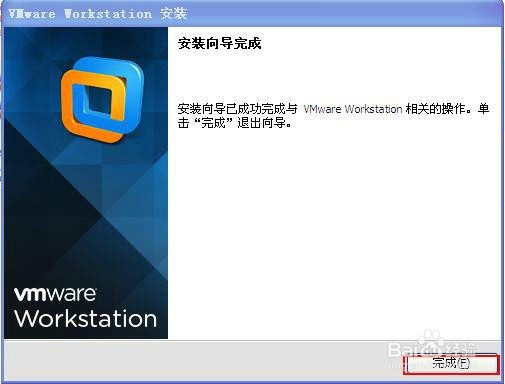
1、打开VMware虚拟机
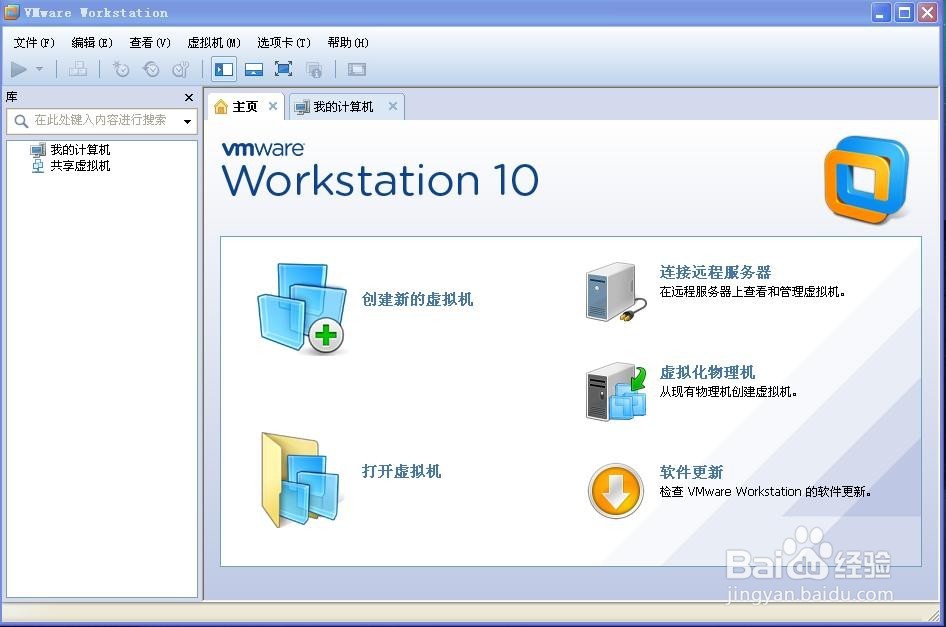
2、点击创建新的虚拟机
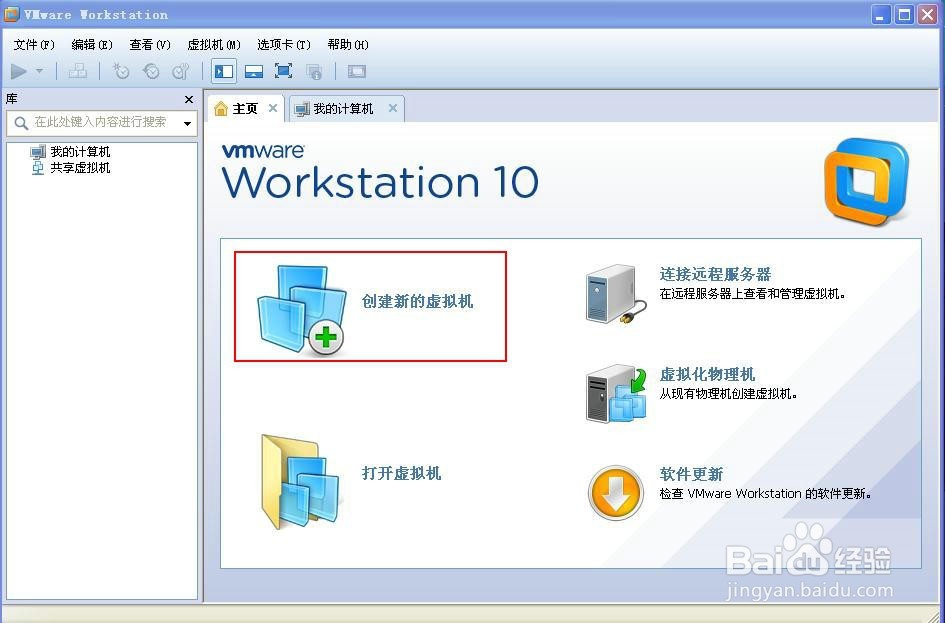
3、选择典型,再点击下一步
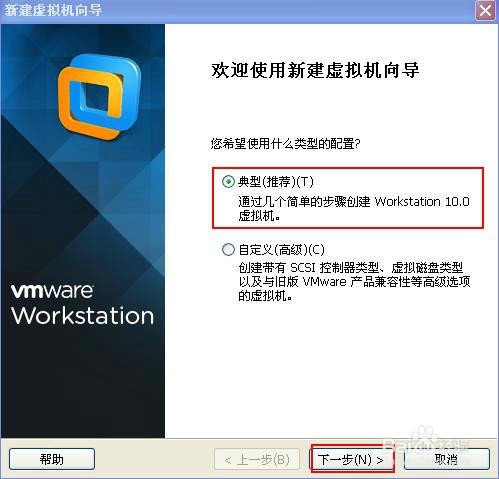
4、点击稍后安装虚拟机系统创建的虚拟机将包含一个空白硬盘,再点下一步
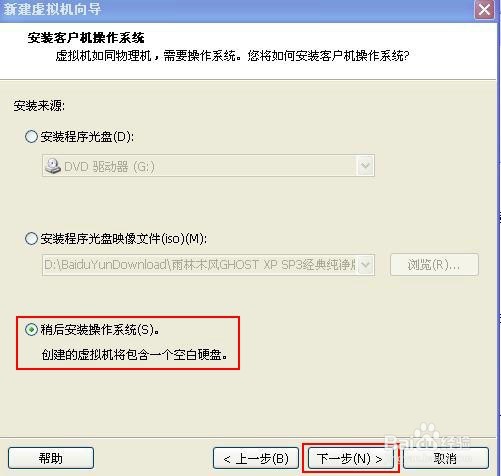
5、在版本那里选择Windows XP professional,再点击下一步
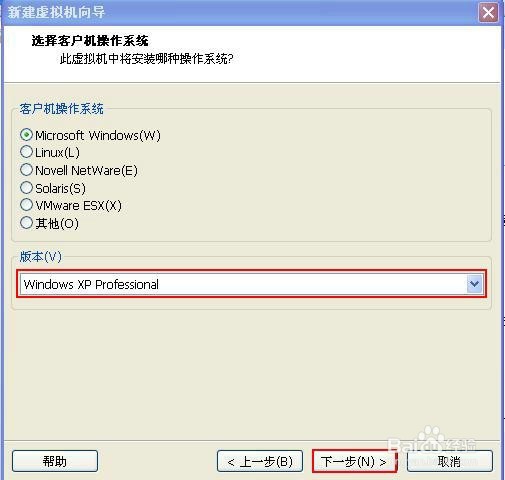
6、选择下一步
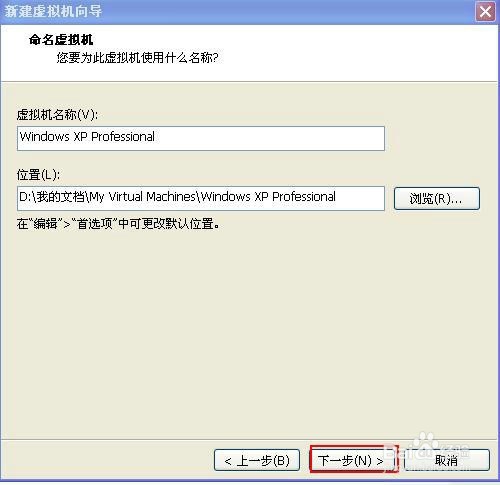
7、最大磁盘大小可以自己自由选择,再点击将虚拟机磁盘储存为单个文件,再点击下一步。
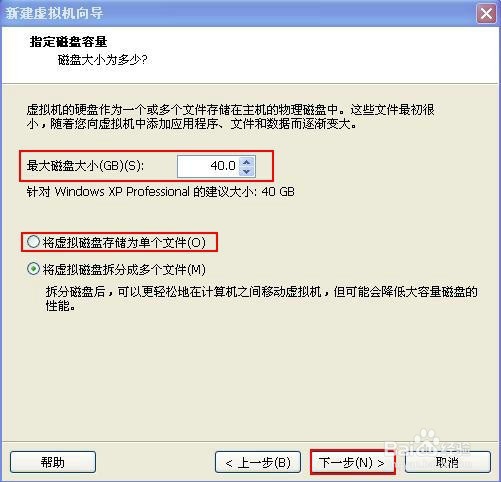
8、点击完成
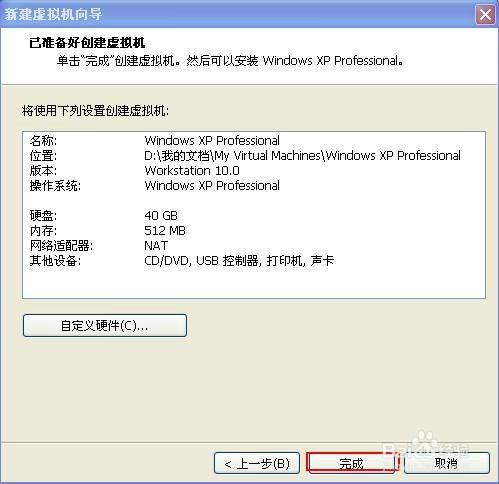
1、现在我们先需要去我的云盘去下载XP系统。网址:http://pan.baidu.com/s/1o80BrYE (在我的云盘里那个叫XP的文件夹里)
2、下载完成后把下载好的文件放在一个2G的空白U盘里
3、再把U盘插入电脑
4、点击我的计算机找到window XPprofessional点击一下
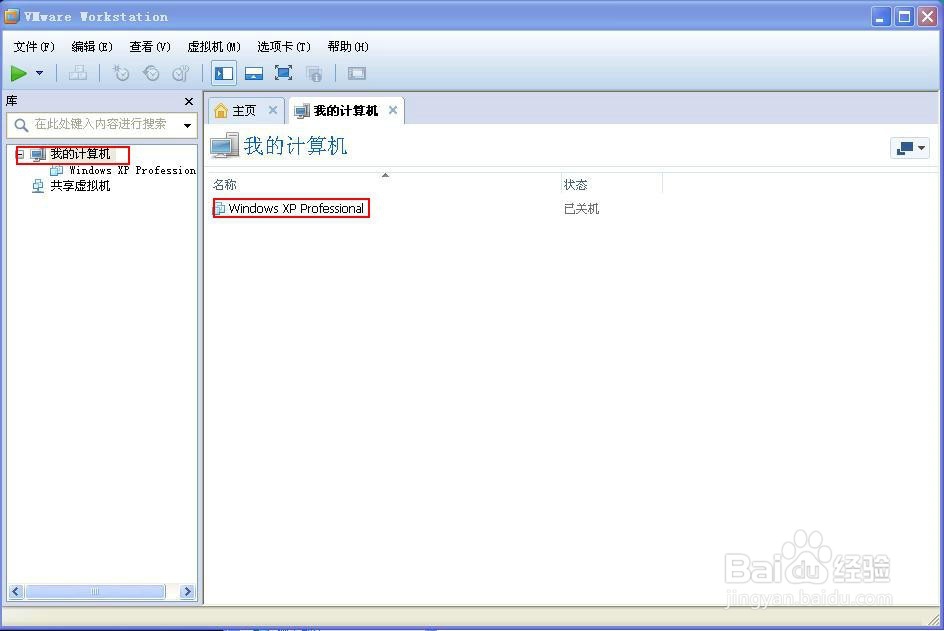
5、点击CD/DVD(IDE)
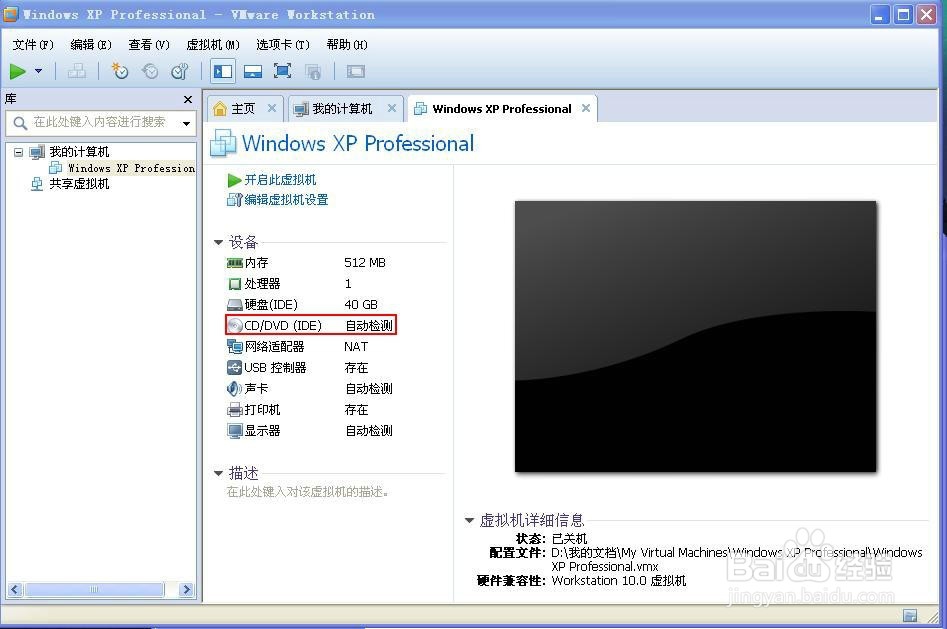
6、点击使用ISO映像文件,再点击浏览找到U盘里面的ISO映像文件(就是你下载的XP的那个系统)
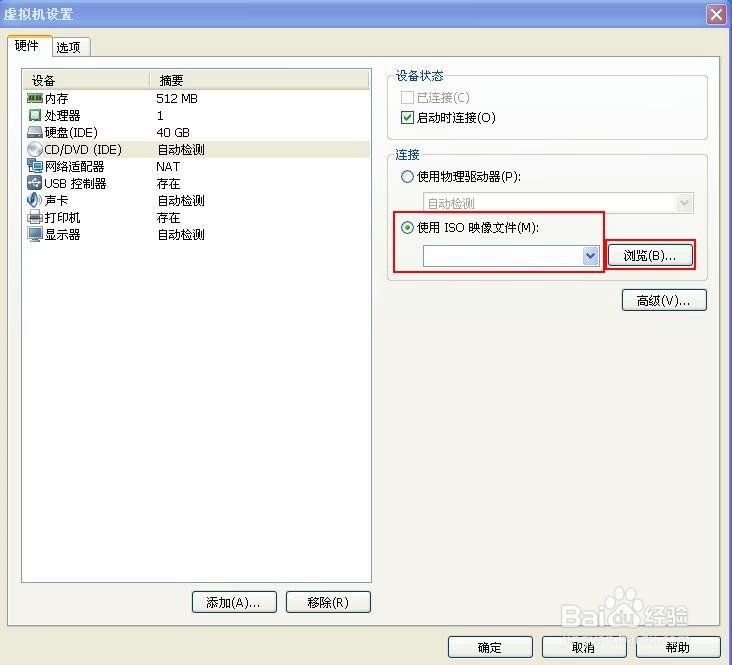
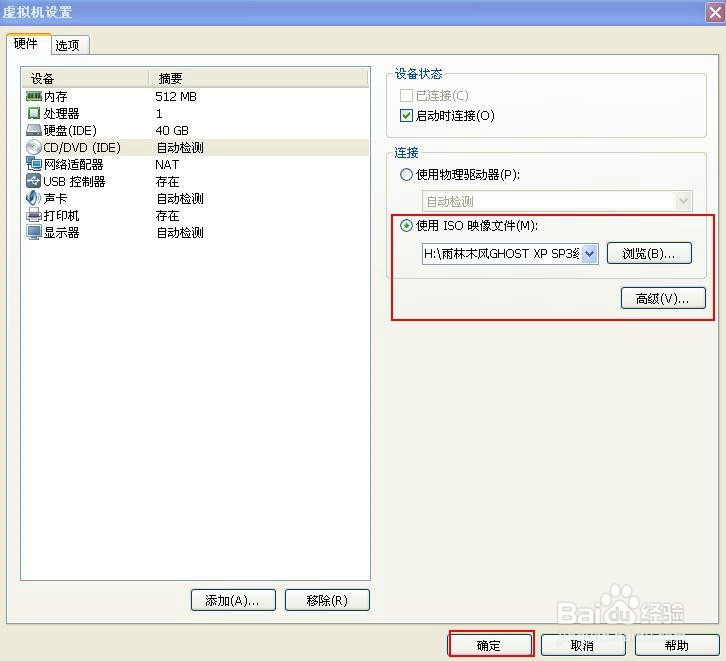
7、再点击开始此虚拟机
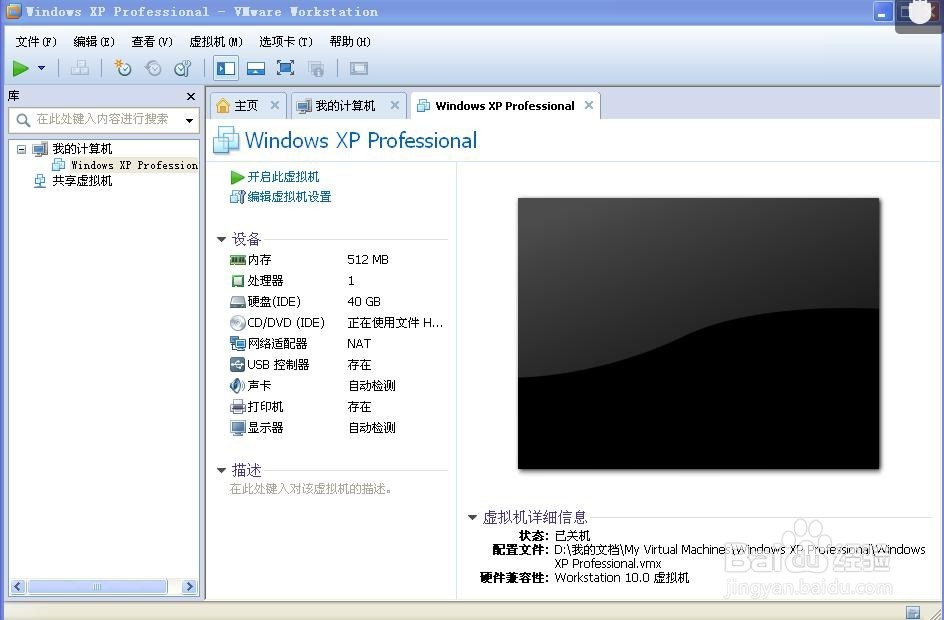
8、看到出现下图这个样子事要先点一下绿色的地方才能把鼠标带进去(注意只点一下),然后按2.(要返回你的电脑就要按Alt+Ctrl才能返回你的电脑)
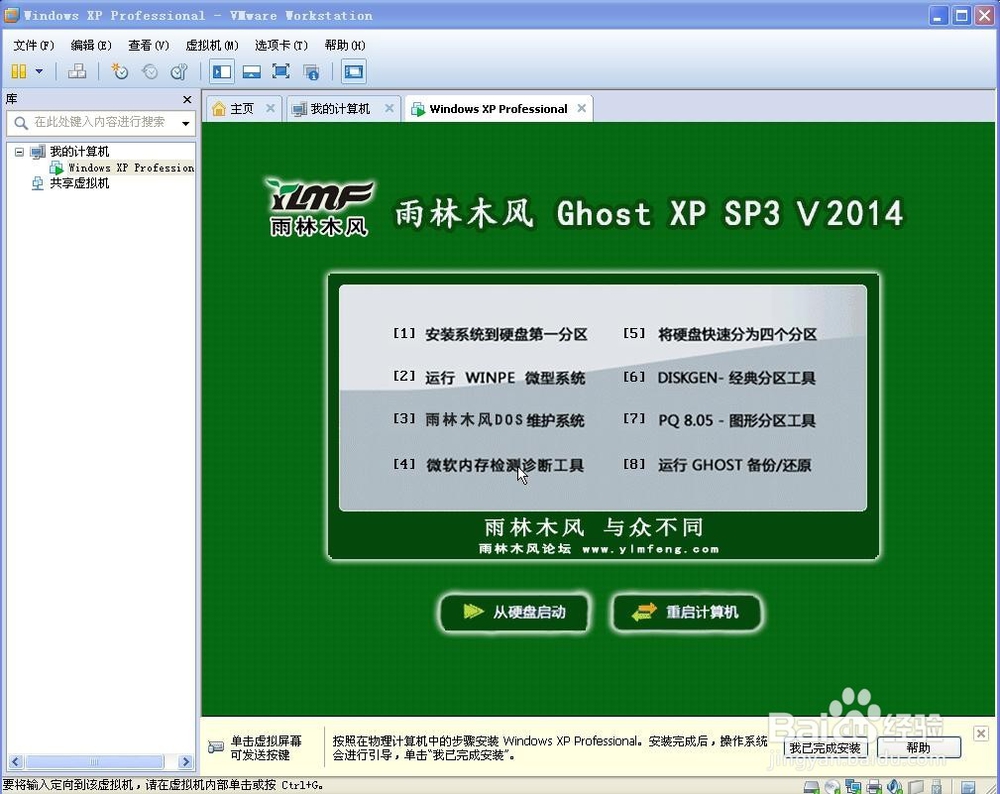
9、按一下2你就会进入一个微型系统。注意:(要返回你的电脑就要按Alt+Ctrl才能返回你的电脑)

10、然后双击硬盘快速分四区,会弹出如下图的一个对话框,点确定(对话框里说的这会删除当前硬盘里面的所有数据是指你分配给它的硬盘,不是主机的硬盘所有主机里的数据不会被删除)注意:(要返回你的电脑就要按Alt+Ctrl才能返回你的电脑)
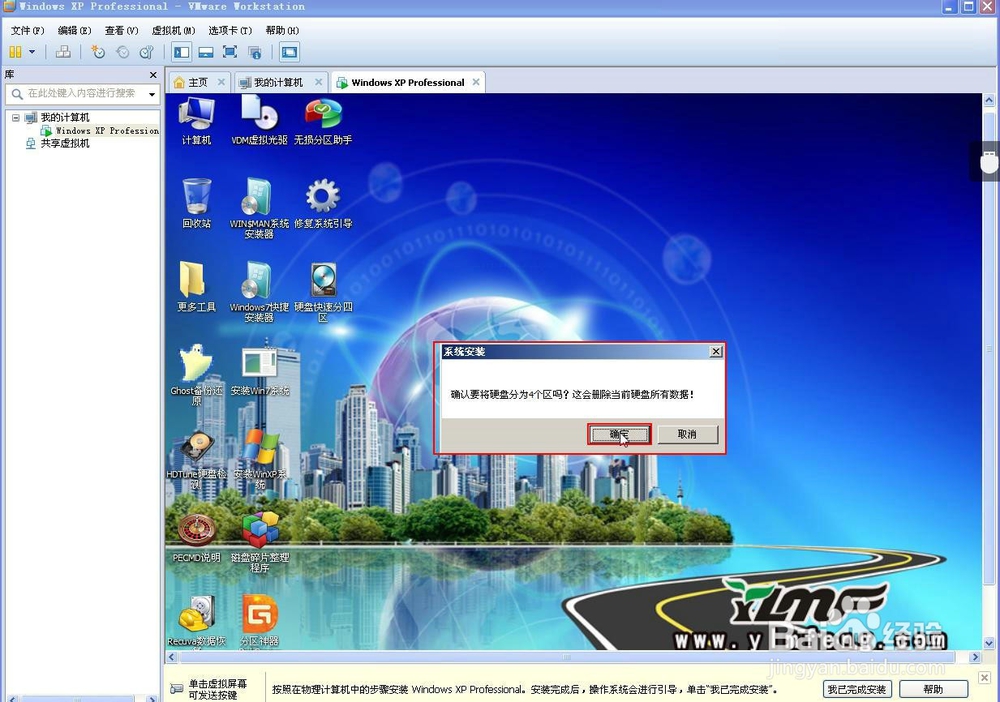
11、然后在弹出的对话框里全部选YES。
12、看到下图的对话框后点取消,再双击安装XP系统
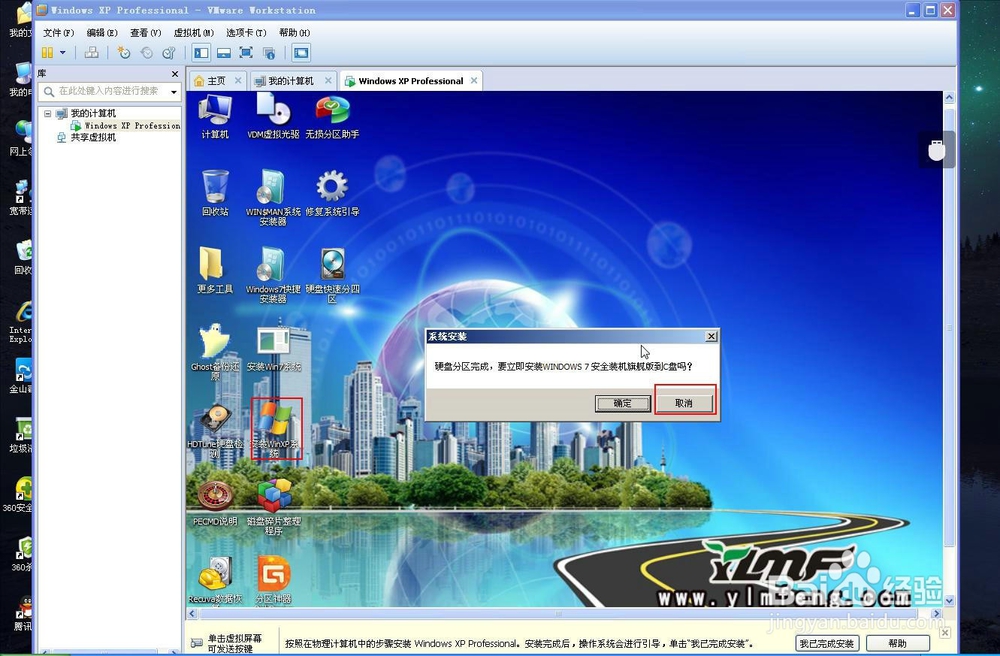
13、出现下图对话框后点确定
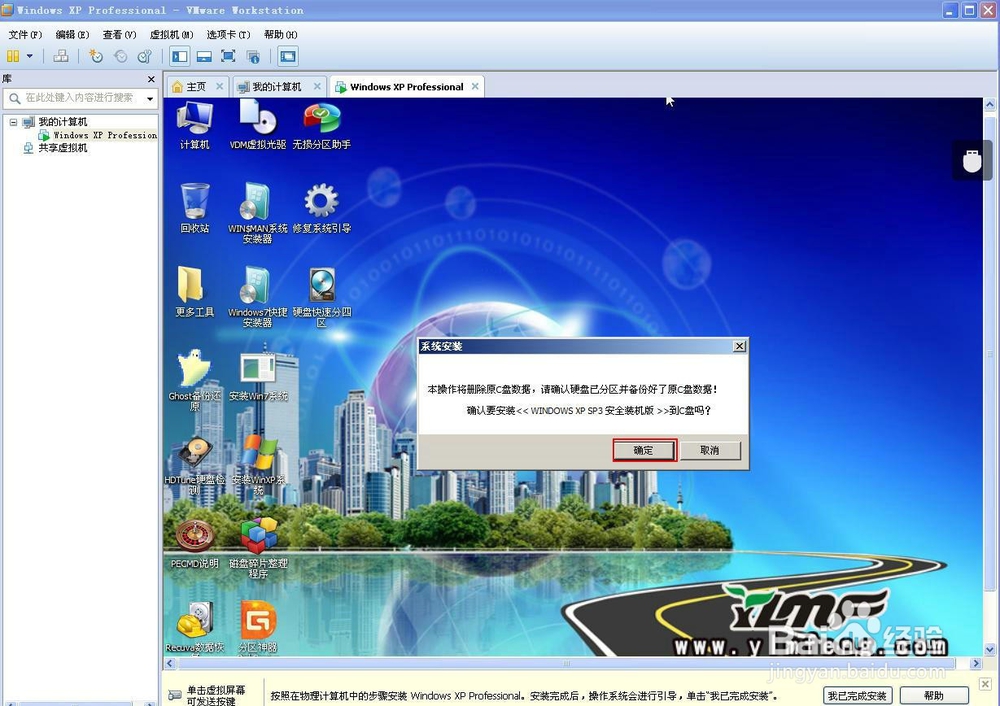
14、看到下图之后就说明已经开始安装了,请耐心等待。完成后虚拟机会自动重启。注意:(要返回你的电脑就要按Alt+Ctrl才能返回你的电脑)
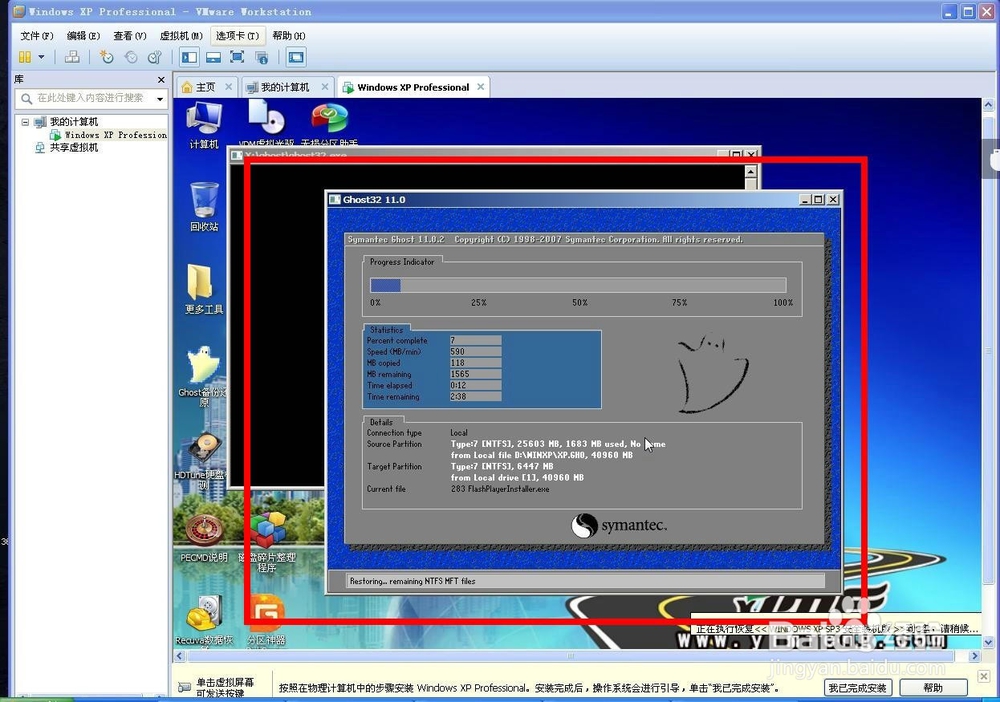
15、自动重启之后就开始了XP安装程序,这时候我们等就行了。注意:(要返回你的电脑就要按Alt+Ctrl才能返回你的电脑)
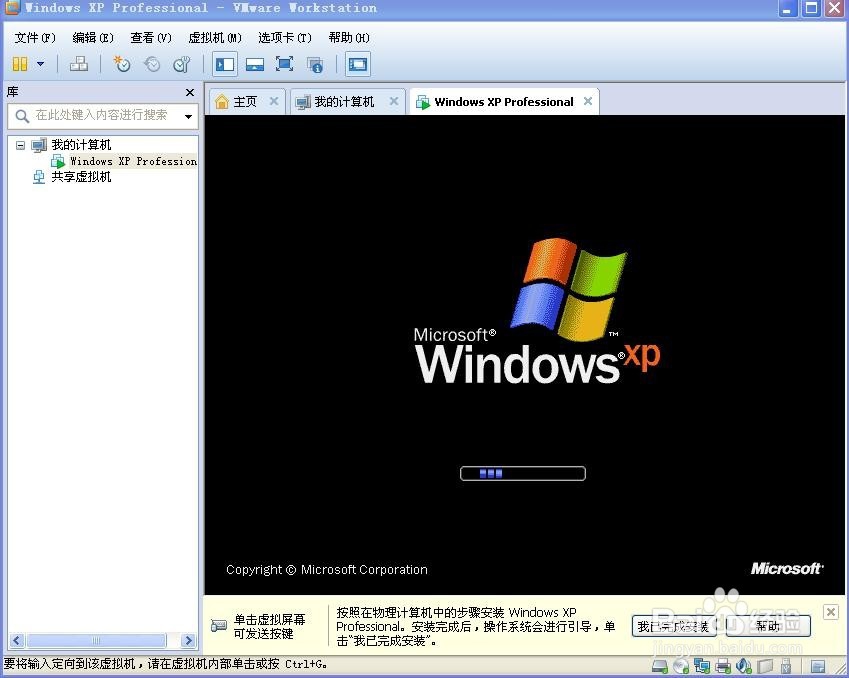
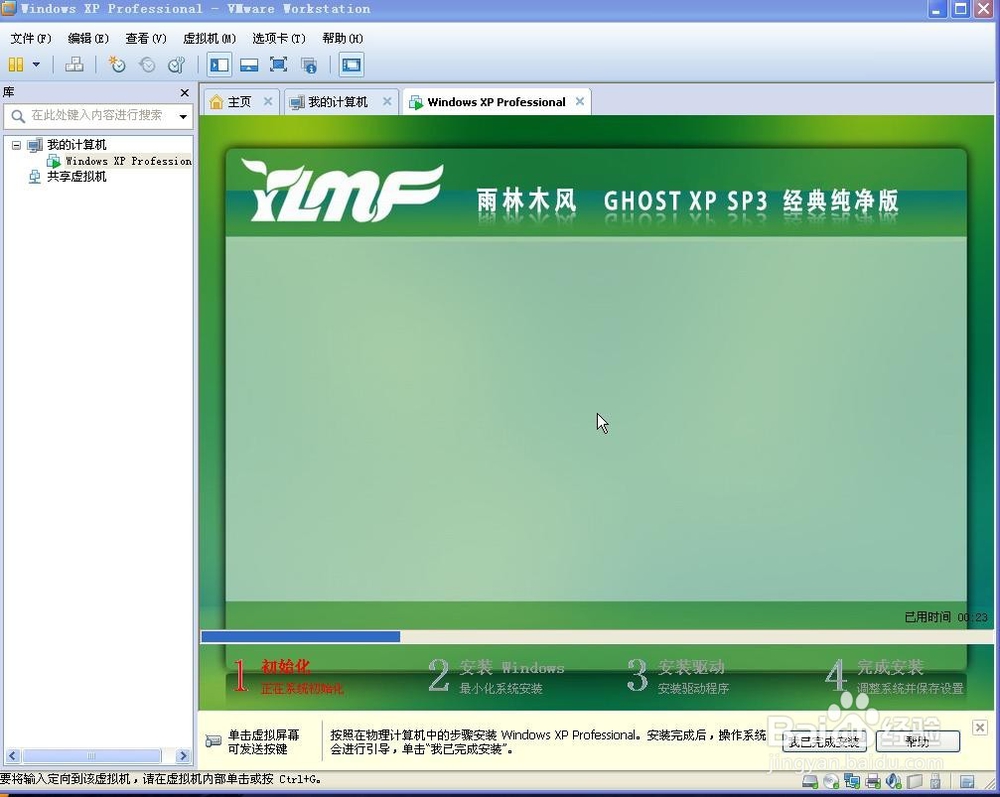
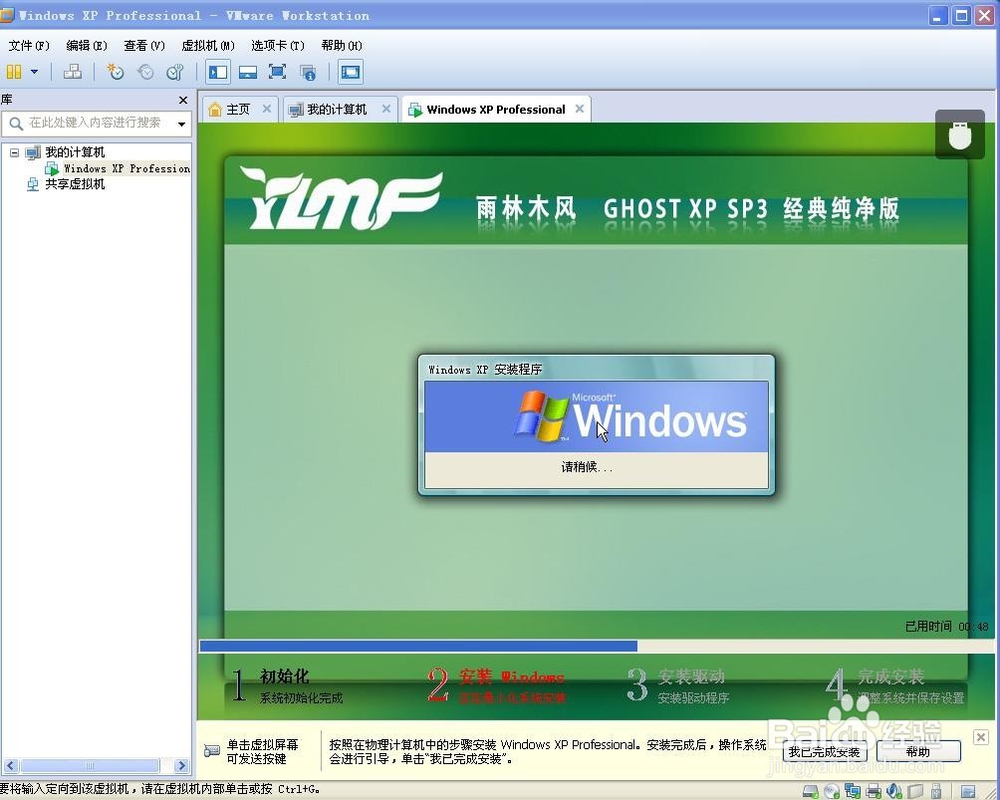
16、安装完成后虚拟机会自动重启,虚拟机自动重启后就真正完成了